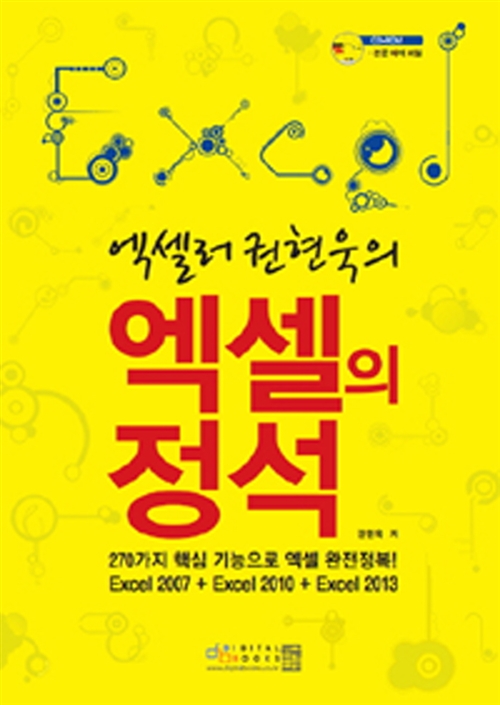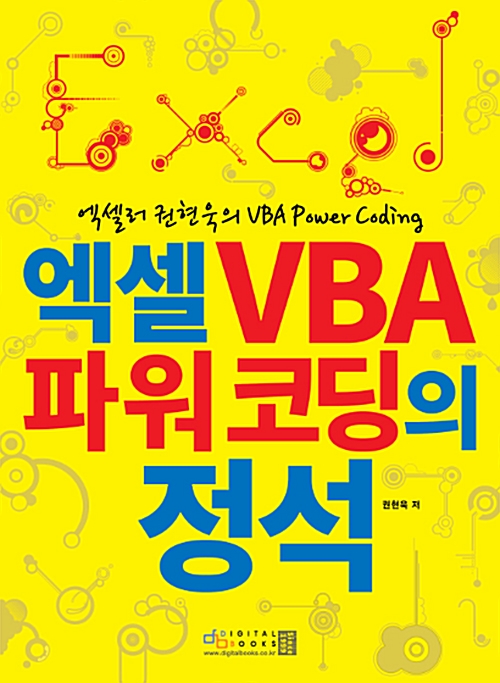Excel에서 논리 연산자를 사용하면 값을 비교해야 할 때 유용합니다. 간단한 셀 비교에 사용하거나 더 복잡한 계산을 위해 수식에 통합할 수 있습니다. 다양한 함수와 결합하여 조건부 연산을 수행하고 특정 조건을 충족하는 셀의 개수를 계산할 수도 있습니다.

Excel에서 크거나 같음 연산자 사용 방법
크거나 같음(>=)은 Excel의 논리 연산자 중 하나입니다. 앞의 값이 뒤의 값보다 크거나 같은지 확인하고 결과를 TRUE 또는 FALSE로 반환할 수 있습니다. 예를 들어, 매출 수치를 나타내는 숫자 열이 있고 $10,000보다 크거나 같은 매출을 식별하려고 한다고 가정합니다. 이를 위해 크거나 같음(>=) 연산자를 사용할 수 있습니다.
- 결과를 출력할 셀을 선택합니다(예: 아래 그림에서 E2 셀).
- 등호(=)를 입력하고 매출이 들어 있는 셀(D2)를 선택합니다.
- >=를 입력한 다음, 두 번째 값(10000)을 입력하고 Enter를 누릅니다.
=D2>=10000
이 수식은 D2 셀의 값을 10000과 비교한 다음 결과를 반환합니다. 채우기 핸들을 아래로 드래그하거나 더블 클릭하여 수식을 다른 셀에 채우기합니다.
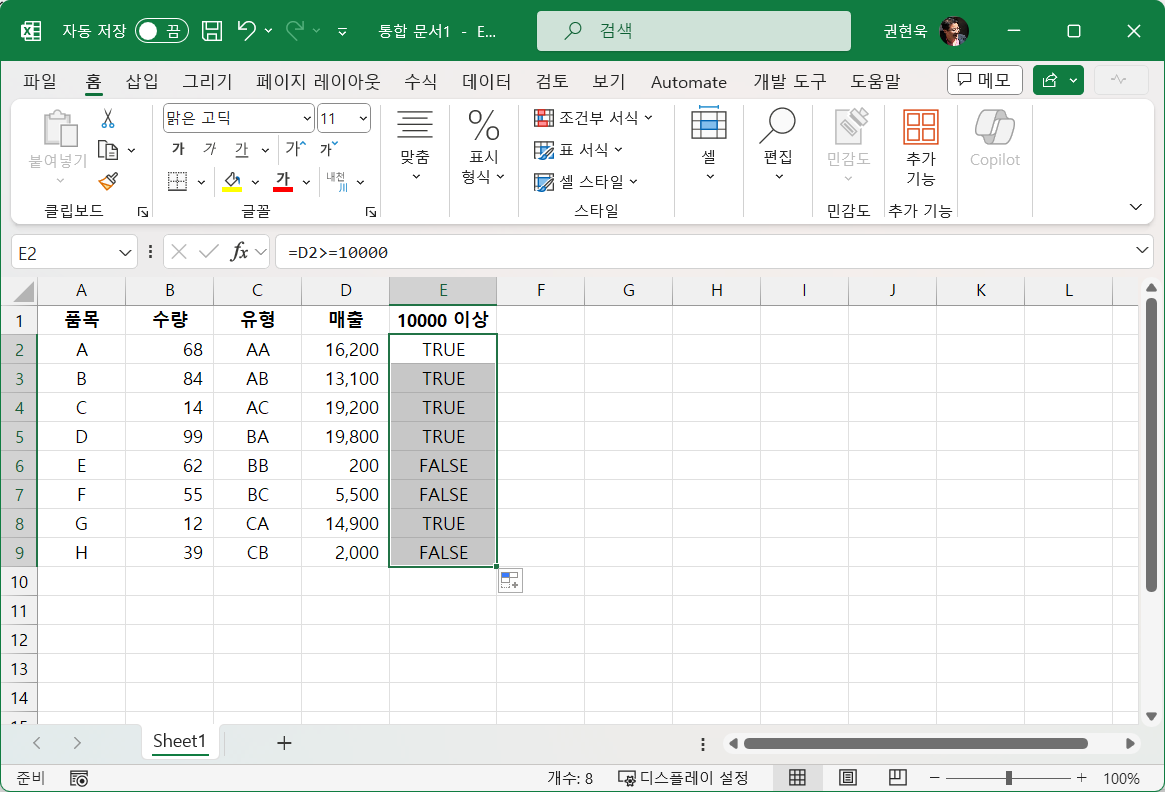
수식에서 크거나 같음 연산자 사용 방법
크거나 같음 같은 논리 연산자는 Excel 수식에 통합되면 더욱 강력해집니다. 몇 가지 예를 살펴보겠습니다.
IF 함수와 함께 크거나 같음 논리 연산자 사용
IF 함수를 사용하면 주어진 조건이 참인지 거짓인지에 따라 다른 결과를 출력할 수 있습니다.
[형식] =IF(논리식, 참인 경우, 거짓인 경우)
크거나 같음(>=) 연산자를 IF 함수와 결합하면 TRUE 및 FALSE 결과에 대한 사용자 정의 출력을 설정할 수 있다는 이점이 있습니다. 매출이 10,000보다 크거나 같은지 여부에 따라 매출을 높음과 낮음으로 분류하려는 시나리오를 생각해 보겠습니다. 결과를 출력할 셀을 선택하고 다음 수식을 입력합니다.
=IF(D2>=10000, "높음", "낮음")
수식은 D2 셀의 값이 $10,000 이상인지 확인합니다. 조건이 충족되면 "높음"을, 그렇지 않으면 "낮음"을 반환합니다.
COUNTIFS 함수와 함께 크거나 같음 연산자 사용
COUNTIFS 함수는 특정 조건을 충족하는 셀의 개수를 계산합니다.
[형식] =COUNTIFS(범위1, 조건1, 범위2, 조건2)
COUNTIFS 함수를 사용하면 크거나 같음(>=) 표현식과 추가 조건을 충족하는 셀의 개수를 계산할 수 있습니다. 결과는 실제 셀 자체가 아니라 지정된 모든 조건을 충족하는 셀의 개수입니다.
카테고리 A에 속하고 매출이 5,000 이상인 모든 항목을 찾고자 한다면 다음 수식을 사용합니다.
=COUNTIFS(C2:C9, "B", D2:D9, ">=5000")
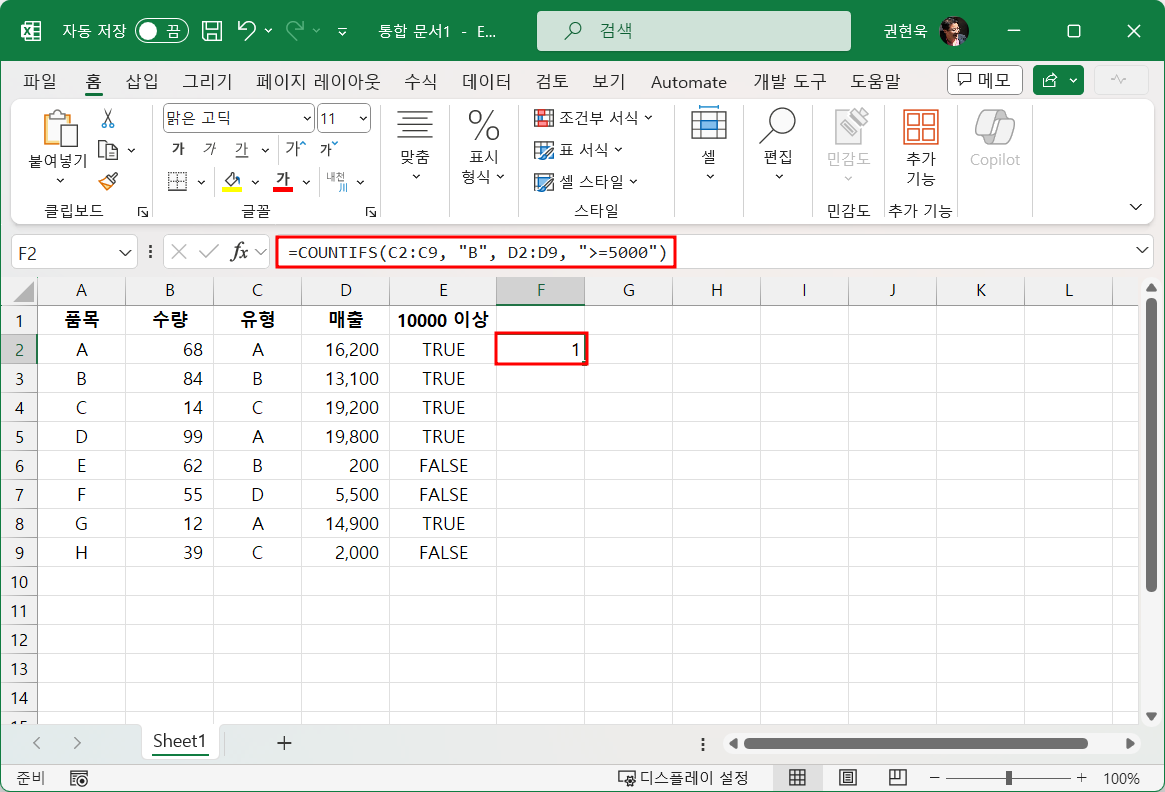
이 수식에서 COUNTIFS는 C2 부터 C9까지 살펴보고 A와 동일한 셀을 찾습니다. 그런 다음 D2 부터 D9까지 조사하여 5,000보다 큰 항목을 찾습니다. 마지막으로 두 조건을 모두 충족하는 항목 수를 반환합니다.
AND 함수와 함께 크거나 같음 연산자 사용
AND 함수는 여러 논리 테스트를 수행하고 모든 테스트가 참이면 True를, 그렇지 않으면 False를 반환합니다.
[형식] =AND(논리식1, 논리식2, ...)
앞에서는 보다 크거나 같음(>= ) 연산자를 사용하여 단일 논리 표현식이 참인지 거짓인지 확인할 수 있다는 것을 확인했습니다. AND 함수를 사용하면 하나의 셀에서 여러 논리식을 테스트할 수 있습니다. 예를 들어 동일한 워크시트에서 20개 이상의 제품을 10,000 이상에 판매한 제품이 성공한 것으로 간주된다고 가정해 보겠습니다. 보다 크거나 같음(>=) 연산자와 AND 함수를 함께 사용하여 각 제품의 상태를 표시할 수 있습니다.
=AND(B2>=20, D2>=10000)
이 수식에서 AND 함수는 B2 의 값이 20 보다 크거나 같은지 여부와 D2 의 값이 10,000 보다 크거나 같은지 여부를 확인합니다 . 그런 다음 두 조건이 모두 참이면 True를, 그렇지 않으면 False를 반환합니다.
크거나 같음(>=) 연산자는 Excel의 여러 가지 상황에서 유용할 수 있습니다. 이 연산자를 다른 기능과 결합하면 더욱 강력해집니다. 기본적인 내용을 알게 되었으니 수식, 조건부 서식 등에 적용해 보세요.
'Excel' 카테고리의 다른 글
| Excel 수식 오류에 대처하는 10가지 방법 (11) | 2024.02.12 |
|---|---|
| Microsoft Excel에서 열 숨기기를 해제하는 5가지 쉬운 방법 (8) | 2024.02.06 |
| 챗GPT를 사용하여 Excel 생산성을 향상하는 방법 (12) | 2024.02.05 |
| 월간 예산 관리를 위한 5가지 무료 Excel 템플릿 (5) | 2024.02.03 |
| Excel에 여러 행을 삽입하는 4가지 방법 (5) | 2024.02.02 |